時間:2015-12-25 來源:互聯網 瀏覽量:
隨著上網本的普及,沒有光驅安裝操作係統成了新問題,這裏我們介紹一下從u盤裝係統安裝XP的新方法,U盤由於其體積小,在電腦用戶中得到了大量的普及,經常用於電腦間的資料對拷,資料備份等,現在我來教大家讓U盤增加一個功能,哪就是製作U盤啟動安裝XP係統的安裝盤。
大家知道上網本是沒有光驅的,那如何用U盤裝係統呢,其實不僅僅不帶光驅的筆記本用戶愁怎麼裝係統,那些沒有光驅的台式機用戶也愁。為了給這類用戶提供方便,筆者今天以上網本裝係統為例來講解一下,在沒有光驅的情況下,最簡便、最快速的無光驅電腦裝係統的方法。
準備工作:(安裝XP係統和WIN7係統其實方法是一樣的,這裏簡單就以XP係統為例)
1、適合XP和WIN7係統大小的U盤或存儲卡
2、軟碟通(UltraISO)綠色版 -U盤係統文件寫入工具:下載地址:www.xpgod.com/soft/448.html
3、選擇自己喜歡的操作係統(最新的XP係統和WIN7係統)
最新XP係統下載地址: http://www.xpgod.com/soft/xp/1.html
最新WIN7係統下載地址:http://www.xpgod.com/soft/win7/1.html
4、Hash - MD5驗證工具:下載地址:www.xpgod.com/soft/1183.html

下麵開始講如何利用U盤製作啟動盤安裝係統
第一步,雙擊UltraISO.exe,再打開剛才下載的係統文件
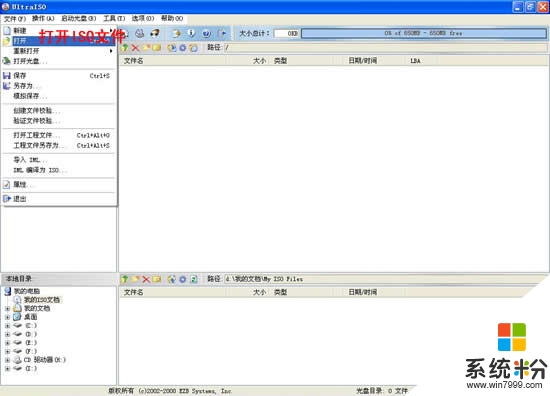
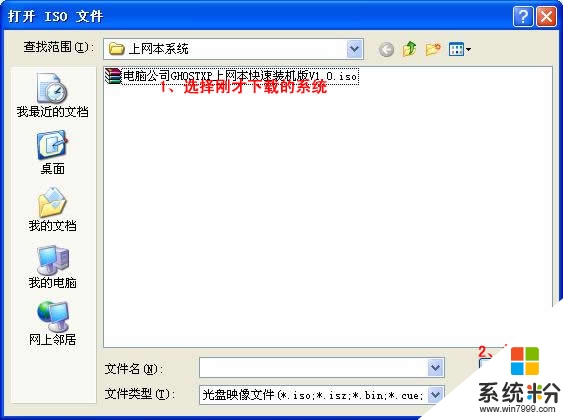
第二步,插入U盤或是存儲卡,選擇“啟動光盤-寫入硬盤映像”
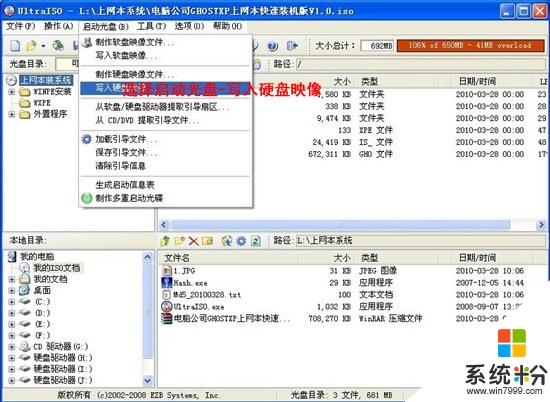
第三步,選擇寫入模式,製作啟動盤(寫入前請備份重要數據)。模式有USB-ZIP與USB-HDD兩種,不同有主板支持的模式有差別,大多數情況下支持USB-ZIP。
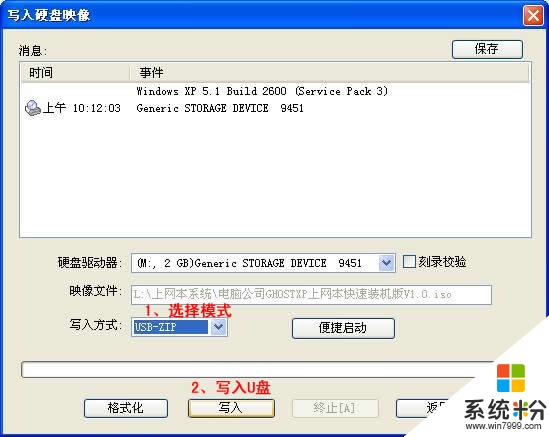
選擇“是”以繼續寫入數據
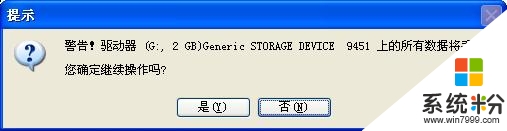
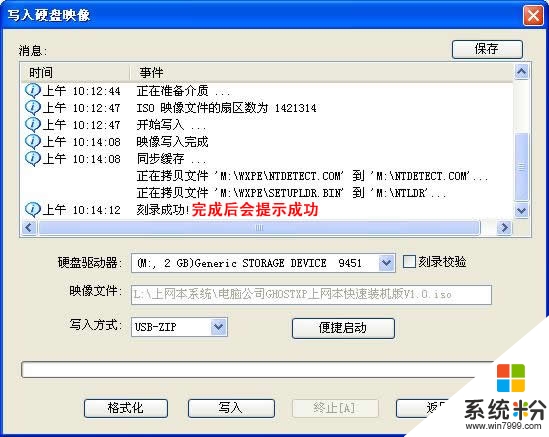
第四步,製作完成後就可以開始安裝係統了。將U盤插入上網本並開機,啟動時按DEL(或F2)進入主板CMOS設置,設置第一啟動設備為USB或可移動裝置,可以啟動即告成功
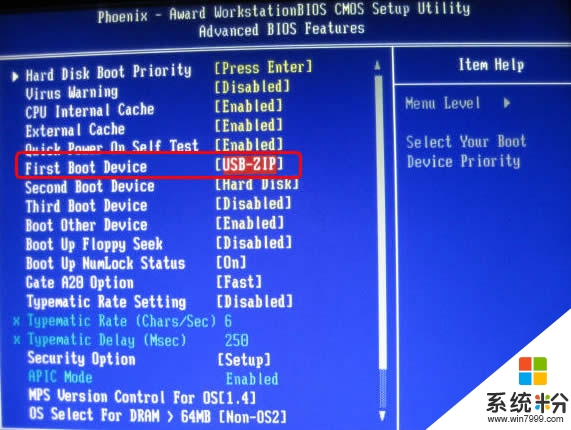

第五步,用U盤啟動,進入WINPE,新本本要先分區,然後雙擊桌麵左下角的“自動安裝係統”
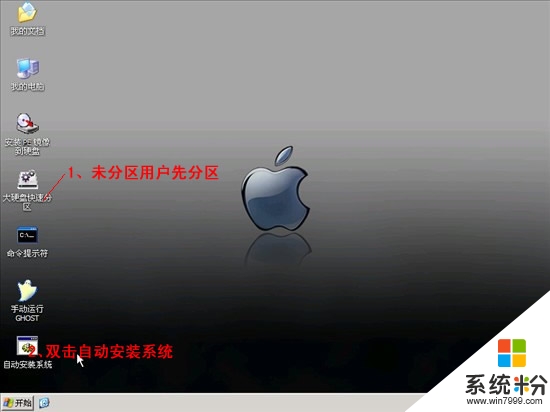
第六步,按任意鍵開始複製係統,複製完後係統會自動重啟。
注意:係統重新啟動時一定要撥出U盤
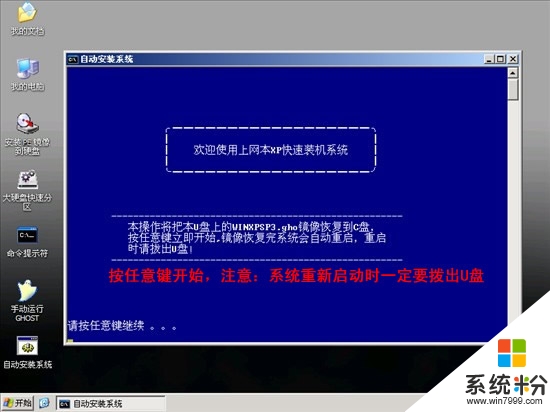
重啟後係統會自動部署安裝,包括常用軟件與硬件驅動都會自動安裝好。
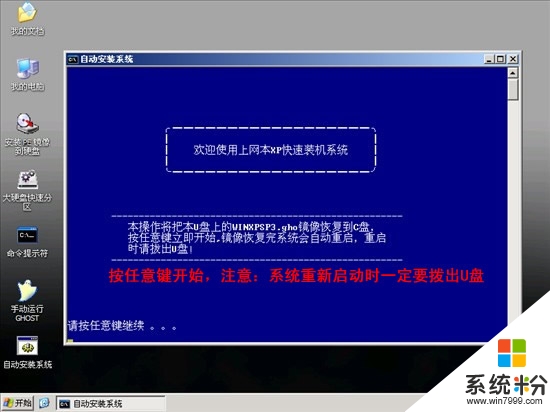

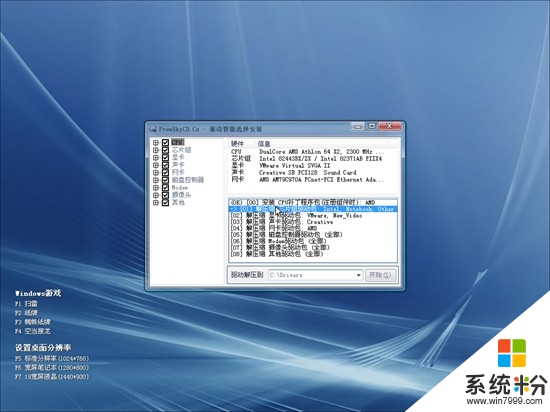
END---係統天堂:www.XPGOD.com